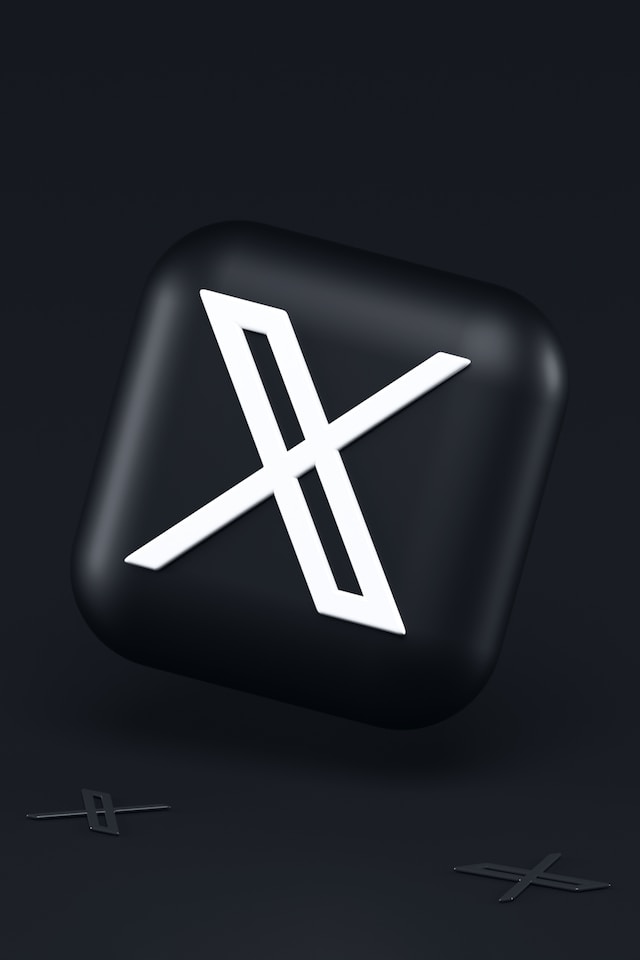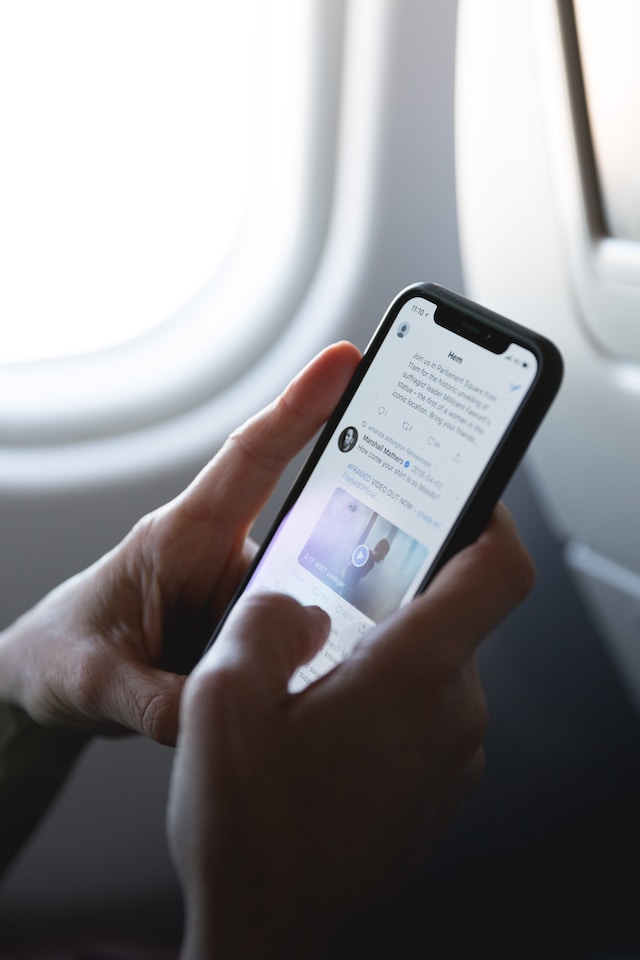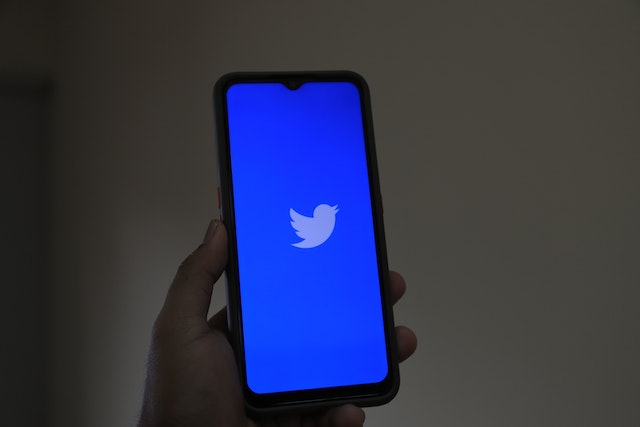Twitter masaüstü tarayıcınızda veya akıllı telefonunuzda çalışmıyor mu? Bir süre önce her şey yolundaydı, ancak şimdi Twitter'ı açmaya veya kullanmaya çalışırken sorunlarla karşılaşıyorsunuz X. Zaman akışınız güncellenmiyor, hata mesajları görüyorsunuz veya belirli özelliklerde sorunlar var. Platformu düzenli olarak kullanıyorsanız veya güncellemeler için ona güveniyorsanız, bu sorunlarla uğraşmak sinir bozucudur.
İyi haber şu ki, Twitter çalışmadığında en sık karşılaşılan sorunların düzeltilmesi kolaydır. Bu makalede, X'i kullanırken karşılaştığınız herhangi bir sorunu çözmenin birden fazla yolunu bulacaksınız.

İçindekiler
Twitter Neden Çalışmıyor?
Herhangi bir cihazda X'i açamıyorsanız, ilk soru her zaman Twitter'ın neden çalışmadığıdır. Bunun birkaç nedeni olabilir. Yeni başlayanlar için, X'te bir sorun olabilir ve birçok kişi platformu ziyaret edemez. Ya da cihazınızdaki bir sorundan kaynaklanıyor olabilir. İşte X'in tekrar çalışmasını sağlamanın iki yolu.
1. X'in Sunucuları Kapalı Olabilir
Bazen, X öngörülemeyen hatalar veya sorunlarla karşılaşır ve herkes için erişilemez hale gelir. Örneğin, Temmuz 2023'te küresel bir kesinti yaşandı. Kullanıcılar uygulamayı kullanamıyor, yorumları beğenemiyor, gönderilerini göremiyor ya da akışlarını yenileyemiyordu. Elon Musk herkesi platformun yeni hız limitleri hakkında bilgilendirene kadar insanlar bunun neden olduğunu bilmiyordu.
Çözüm
X'in sizin veya birkaç kullanıcı için kapalı olup olmadığını kontrol etmek için Downdetector gibi bir web sitesi kullanmalısınız. Size Twitter'ın kapalı olduğu yanıtını verecektir. Bu web sitesi, web sitesinin erişilebilir olup olmadığını belirlemek için kullanıcı raporları da dahil olmak üzere çeşitli kaynaklara dayanır.
Alternatif olarak, X'te sorun yaşayan tek kişi olmadığınızdan emin olmak için diğer sosyal medya platformlarını da kontrol edebilirsiniz.
Ne yazık ki bu sorunu çözmenin bir yolu yok. X'in durumu ele almasını ve hizmeti geri yüklemesini beklemelisiniz.
2. Uygulama veya Tarayıcıda Hata Olabilir
X mobil uygulamasının mevcut sürümünde veya kullandığınız tarayıcıda hatalar olabilir. Sonuç olarak, cihazınızda Twitter kullanırken beklenmedik sorunlarla karşılaşabilirsiniz.
Çözüm
Uygulamanın veya tarayıcının en son sürümünü çalıştırdığınızdan emin olun. Twitter uygulaması çalışmıyor mu? App Store veya Play Store'a gidin ve güncellemeyi kontrol edin. Benzer şekilde, masaüstünüzdeki tarayıcı da yeni bir sürümün indirilebilir olup olmadığını size bildirecektir.

Twitter Arama Çalışmıyor mu? 2 Kolay Çözüm
Twitter araması çalışmıyor mu, yani bu özelliği kullandığınızda herhangi bir sonuç alamıyor musunuz? Aşağıdaki iki çözümü kullanarak bunu düzeltebilirsiniz.
1. Cihazınızın İnternet Bağlantısı Olduğundan Emin Olun
X'in arama özelliği yalnızca internet bağlantınız olduğunda çalışır. İnternet yoksa, bir hata gösterecektir. Ayrıca, akışınızı yenilediğinizde aynı gönderileri görmeye devam edersiniz. Hareket ettiğinizde cihazınız internet bağlantısını geçici olarak kaybedebilir. Ayrıca servis sağlayıcınızdan düşük ağ alımı olan bir bölgedeyseniz de olur.
Cihazınızın hala wifi veya mobil ağ ile bağlantısı olup olmadığını kontrol edin. Wifi veya internet sinyali yoksa farklı bir yere gidin. Başka bir seçenek de başka bir kablosuz ağa bağlanmaktır.
2. Cihazınızın Önbellek Dosyalarını Temizleyin
Önbellek, tarayıcınızda veya akıllı telefonunuzda X'i ziyaret etmek için gereken süreyi azaltan geçici dosyalardır. Ancak, bu dosyalar bozulmaya eğilimlidir ve bu da cihazınızda hatalara neden olur. İşte farklı cihazlarda nasıl silineceği:
Android
- X'in uygulama simgesine uzun basın ve Uygulama Bilgisi öğesine dokunun.
- Storage & Cache'i seçin. Seçeneğin adı akıllı telefonunuza ve Android sürümüne bağlı olarak değişir.
- Geçici dosyaları kaldırmak için Önbelleği Temizle öğesini seçin.
iOS
- X uygulamasını açın ve hızlı erişim panelini görmek için profil simgesine dokunun.
- Ayarlar ve Destek 'i seçin ve Ayarlar ve Gizlilik'i açın.
- Erişilebilirlik, Ekran ve Diller'e gidin ve Veri Kullanımı'na dokunun.
- Web Depolama öğesini seçin ve Web Sayfası Depolamasını Temizle öğesine dokunun.
Chrome Masaüstü Tarayıcısı
- Ayarlar 'a tıklayın ve Gizlilik ve Güvenlik'i seçin.
- Tarama Verilerini Temizle'yi açın, Önbelleğe Alınmış Görüntüler ve Dosyalar'ı seçin ve Verileri Temizle'yi seçin.
Not: Tarayıcı önbelleğini temizleme adımları tarayıcıya bağlıdır. Genellikle bu seçenek ayarlar sayfasındadır.
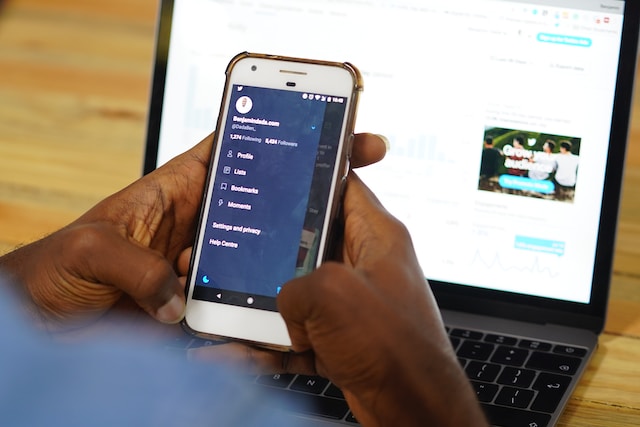
Twitter Bildirimleri Çalışmıyor: Ne Yapmalısınız?
X bildirimleri, uygulamayı kullanmadığınız zamanlarda neler olup bittiğini bilmenizi sağlar. Örneğin, bir kullanıcı size doğrudan mesaj (DM) gönderdiğinde bir bildirim alırsınız. Bazen bu bildirimler cihazınızda görünmez. Aşağıda, Twitter bildirimleri çalışmıyorsa ne yapmanız gerektiğini açıklayan bir kılavuz bulunmaktadır.
1. X Bildirimlerini Etkinleştirdiğinizden Emin Olun
Cihazınızda aldığınız bildirimler seçtiğiniz ayarlara bağlıdır. Bildirim ayarlarınızı nasıl kontrol edeceğinizi açıklayan adım adım talimatları burada bulabilirsiniz:
- Hızlı bir sağ kaydırma hareketiyle mobil uygulamadaki hızlı gezinme panelini açın.
- Ayarlar ve Destek 'e dokunun ve Ayarlar ve Gizlilik'i seçin.
- Bildirimler 'i seçin ve Tercihler'e gidin.
Bu sayfada birkaç seçenek göreceksiniz. Anlık Bildirimler akıllı telefonunuz içindir ve E-posta Bildirimleri e-posta kimliğinize gider. Benzer şekilde, kısa mesaj yoluyla uyarı almak istiyorsanız SMS Bildirimlerine göz atın.
2. Cihazınızın Ayarlarını Gözden Geçirin
Kapatırsanız X'ten gelen bildirimler akıllı telefonunuzda görünmeyi durduracaktır. Bu, ayarlar sayfasından mümkündür.
Bildirimler sayfasına herhangi bir akıllı telefondaki ayarlar sekmesinden erişebilirsiniz. Kullanıcılar içeriğinizle etkileşime geçtiğinde görünmeleri için bildirimlere izin verdiğinizden emin olun.
3. Sessiz veya Rahatsız Etmeyin Modunun Açık Olup Olmadığını Kontrol Edin
Sessiz veya rahatsız etmeyin modları cihazınızda bildirimlerin görünmesini engeller. Ayrıca, bu modu etkinleştirdiğinizde akıllı telefonunuzdan herhangi bir bildirim sesi almazsınız. Tüm bildirimleri susturduğu için bir toplantıya katılmanız gerektiğinde kullanışlıdır. Ancak, X'in size uyarı göndermesine ihtiyacınız varsa, bu ayarı devre dışı bırakmalısınız.

Twitter Analytics Çalışmıyor mu? Bu Sorunu Çözmenin 4 Yolu
X veya Twitter Analytics, profiliniz hakkında kapsamlı bilgi sağladığı için kullanışlıdır. Ne yazık ki, bu platformdaki diğer özellikler gibi, bu da hatalara karşı savunmasızdır. Örneğin, analiz sayfasını açtığınızda herhangi bir veri olmadığını fark edersiniz. Bu sorunu çözmeye çalışmadan önce, aşağıdaki kriterleri karşıladığınızdan emin olmanız gerekir:
- Profiliniz 14 günden daha eski.
- Platformun kullanım koşullarından veya politikalarından herhangi birini ihlal etmediniz.
- X hesabınızı askıya almadı veya kısıtlamadı.
- Profilinizi X'ten devre dışı bırakmadınız veya silmediniz.
- Gönderileriniz platform tarafından desteklenen bir dilde.
Bu kriterler, verilerinizi X analitiklerinde görüp göremeyeceğinizi belirler.
Twitter Analytics çalışmıyorsa aşağıdaki düzeltmeleri deneyebilirsiniz:
- Twitter Analytics'i ilk kez açıyorsanız hiçbir şey göremezsiniz. Veriler yalnızca X Analytics'i ziyaret ettikten sonra görünür. X için istatistik sayfanızı tekrar kontrol etmeden önce bir süre bekleyin.
- Masaüstü tarayıcınızda herhangi bir uzantı kullanıyor musunuz? Bazı eklentiler X Analytics ile etkileşime girerek profilinizin verilerini görüntülemesini engelleyebilir. Bu uzantıları kaldırmanız gerekmez. Her birini tek tek kapatın ve hangisinin sorun yarattığına bakın.
- Sorunun devam edip etmediğini görmek için başka bir tarayıcı veya cihaz kullanın. Bazen sorun mevcut cihazınızdan kaynaklanıyor olabilir. Bu durumda, mevcut cihazınızda veya tarayıcınızda herhangi bir güncelleme olup olmadığını kontrol edin.
- X'e hala erişebildiğinizden emin olun. Sosyal medya ağının sunucuları kapalıysa Twitter Analytics'i kullanamazsınız.

Twitter'da Sık Karşılaşılan Sorunları Azaltmak İçin 2 İpucu
X, sizin için açık olan veya olmayan çeşitli nedenlerle çalışmayı durdurabilir. Bunun başınıza gelmesini önlemenin en iyi yolu bu iki ipucunu takip etmektir:
- Cihazınızı ve uygulamanızı her zaman güncel tutun: Hatalar, geliştiricilerin tespit etmediği hatalar içerebileceğinden eski sürümlerde ortaya çıkma eğilimindedir. Bu hatalar ancak çok sayıda kişi cihazı veya uygulamayı kullandığında görünür hale gelir. Sorun sayısını azaltmanın en iyi yolu, akıllı telefonunuzu işletim sistemi güncellemeleri için kontrol etmektir. Cihazınızın kusursuz çalışmasını sağlamak için çeşitli hata düzeltmeleri içerirler. Ayrıca, App Store veya Play Store'da X uygulaması için bir güncelleme olup olmadığını kontrol edin. En son sürümü çalıştırmak, hata sayısını azaltırken size tüm özellikleri sağlayacaktır.
- Profilinize hangi üçüncü taraf araçların erişebildiğini inceleyin: Üçüncü taraf araçlar kapsamlı işlevsellik sunarak hesabınızdan en iyi şekilde yararlanmanızı sağlar. Ancak, geliştiriciler bunları düzgün bir şekilde tasarlamazsa sorunlara da neden olabilirler. Her zaman hangi üçüncü taraf araçların profilinize erişebildiğini kontrol ettiğinizden emin olun. Uygulamalar ve Oturumlar altındaki Bağlı Uygulamalar sayfasında görülebilir. Bu ayarlar sayfasına Güvenlik ve Hesap Erişimi'ni açarak erişebilirsiniz.
TweetDelete X'in Sorunsuz Çalışmasını da Sağlayabilir
Twitter ile ilgili çoğu sorunu çözmek için bu makalede vurgulanan tüm çözümleri deneyin. Platforma hâlâ erişemiyorsanız müşteri desteğiyle iletişime geçin, erişimi yeniden sağlamanıza yardımcı olacaklardır.
X'te ne paylaştığınız, platforma erişip erişemeyeceğinizi belirler. Tweetleriniz sosyal medya ağının kurallarını ihlal ederse, hesabınızı kısıtlar veya askıya alırlar. Twitter bu nedenle mi çalışmıyor? TweetDelete ile platformun kurallarına uymayan her tweet'i silebilirsiniz. Bu gönderileri birkaç dakika içinde bulmak için güçlü bir filtreye sahiptir.
Ayrıca, profilinizi periyodik olarak temizlemek için otomatik silme özelliği ile birlikte gelir. Bu şekilde, X'i hesabınıza karşı harekete geçmeye zorlayan hiçbir şey olmayacaktır. X'in hesabınıza erişiminizi engellemesi için hiçbir neden olmadığından emin olmak için TweetDelete'i bugün kullanın!